Pst файл чем открыть linux
Сейчас на свете полно простых в использовании дистрибутивов Linux, и мигрировать из Windows не так уж и сложно. Перенести данные также легко. Если у вас конфигурация с двойной загрузкой, создайте общий раздел для данных; в противном случае проще всего скопировать данные из одной системы в другую с помощью USB-брелка, так как не придется иметь дело с сетевыми правами доступа.
Если вы какое-то время пользовались Windows-версиями популярных приложений с открытым исходным кодом, то, начав работать в KDE или Gnome, культурного шока не испытаете. Обе среды ближe к Windows, чем Mac OS. Зато пользователей Outlook ожидает реальная головная боль. Перенос персональных данных из файлов закрытого Microsoft формата PST – дело, мягко говоря, непростое. Нельзя просто скопировать PST-файл в Linux и импортировать его в Kontact, Evolution или Thunderbird: он не будет работать. Этот файл запутан покруче иного морского узла – классический пример «иглы одного поставщика».
Если этот файл нельзя открыть нигде, кроме Outlook, а Outlook нельзя запустить нигде, кроме Windows – считай, при переходе мы хорошо завязли. Предстоит сделать выбор: похоронить свои данные, убедиться, что Outlook запускается на виртуальной машине Windows, или продолжать использовать раздел Windows. Любому, кто собрался послать Windows прощальный поцелуй, придется крепко подумать.
Экспорт из Windows
Осознаем ключевой момент: переезд требует планирования. Пока вы в Windows, нужно предпринять шаги, обеспечивающие экспорт данных в формат, с которым сможет работать новая программа.
Календарь
События календаря можно экспортировать из Outlook в файл формата CSV, но в данном случае это не лучший выбор. Гораздо практичнее конвертировать календарь в стандартный формат ICS, используемый web-календарями.
Для установки макроса откройте редактор Visual Basic. Выберите Сервис > Макросы > Редактор Visual Basic [Tools > Macro > Visual Basic Editor]. В окне проекта слева кликните правой кнопкой мыши на иконке проекта в верхней части дерева и выберите «Импорт файла» (Import File). Найдите каталог, куда вы распаковали Outlook2iCal, и выберите файл frmSaveiCalStep1.frm. Сделайте то же самое с другими файлами в этом же каталоге: frmSaveiCalStep2.frm, frmSaveiCalStep3.frm, clsFTP.cls и icalendar.bas. Закройте редактор Visual Basic.
Теперь можете запустить макрос, выбрав Tools > Macro > Macros > export_icalendar > Run. Макрос запустит несложного Мастера. Выберите календарь, который хотите экспортировать, и нажмите Далее [Next]. Если календарь у вас большой, придется немного подождать. При наличии в календаре категорий, на этой стадии вы сможете отобрать из них только нужные, либо выбрать Export All Appointments In Calendar [Выбрать все]. Сохраните календарь на диске, задав ему имя и местоположение. Нажмите Завершить [Finish]. Теперь календарь можно скопировать на носитель, предназначенный для переноса данных.
Почта
Outlook не экспортирует данные в какой-либо из открытых почтовых форматов, и нам потребуется программа-посредник. Другие программы, запущенные в той же системе, что и Outlook, могут импортировать почту непосредственно из Outlook, так как у них есть доступ к библиотекам для декодирования PST-файлов. Это означает, что данные из Outlook можно перенести в Windows-версию Thunderbird, конвертируя их в открытый формат.

Если Thunderbird импортировал почтовые папки, значит, они пригодны для переноса в Linux.
Контакты
При экспорте данных из файла ICS диапазон дат ограничен десятью годами. Для повторяющихся событий, вроде дней рождения, которые выпадают из этого диапазона, может потребоваться изменение их повторяемости при импорте в Evolution.
Самый простой способ перенести контакты – экспортировать их в CSV-файл из Outlook. Выберите пункт меню Файл > Импорт и Экспорт > Экспорт в файл > Разделенные запятыми значения (DOS) > Контакты [File > Import and Export > Export to a file > Comma Separated Values (DOS) > Contacts] и укажите имя файла и каталог, в который он будет сохранен. После создания файла скопируйте его на диск для переноса данных.
Альтернатива – импортировать контакты Outlook в Windows-версию Thunderbird и затем экспортировать их оттуда. Этот подход удобен, когда файл CSV не импортируется должным образом в новую почтовую программу. В Thunderbird выберите Сервис > Импорт > Адресные книги > Outlook [Tools > Import > Address Books > Outlook] и подождите, пока импортируются контакты. Затем нажмите кнопку Адресная книга [Address Book] на панели инструментов и выберите адресную книгу, предназначенную для экспорта. Выберите пункт меню Сервис > Экспорт [Tools > Export] и укажите имя файла. Оставьте тип адресной книги по умолчанию (LDIF) и нажмите кнопку Сохранить [Save]. Теперь можно скопировать этот файл на диск с остальными файлами.
Задачи
С задачами будет посложнее, потому что, в отличие от календарей, единого формата файлов для них нет. Как и список контактов, задачи можно экспортировать в файл формата CSV. К несчастью, этот файл не получится импортировать ни в Evolution, ни в Kontact, что немного раздражает. Впрочем, можно распечатать список контактов из Outlook, чтобы потом было проще снова вводить их вручную.
Импорт в Linux
Контакты
Если импорт не удался, откройте CSV-файл с контактами в редакторе электронных таблиц и сравните содержимое полей с контактами, чтобы понять причину ошибки. Попробуйте отредактировать файл таким образом, чтобы поля в нем появлялись в том же порядке, в котором они импортируются Evolution. Сохраните копию файла под другим именем и удалите все контакты в Evolution. Импортируйте измененную версию CSV-файла. Если счастья все нет, попробуйте сгенерировать адресную книгу в формате LDIF с помощью Windows-версии Thunderbird и импортируйте в Evolution ее.
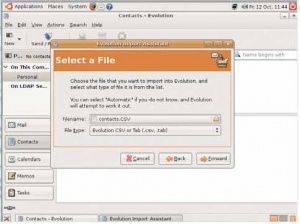
Импортируйте свой список контактов в формате CSV в Evolution, чтобы создать адресную книгу под Linux.
Если вы используете Kontact, запустите программу и нажмите на кнопку Контакты [Contacts]. Выберите Файл > Импорт > Импорт файла CSV [File > Import > Import CSV list] и укажите файл с контактами. Здесь можно столкнуться с теми же проблемами, что и в случае с Evolution, и если импорт данных из CSV не получается, решением опять будет импорт из LDIF-файла. Если вы предпочитаете Thunderbird, то там импортировать контакты очень просто. Запустите программу и выберите Сервис > Импорт > Адресные книги [Tools > Import > Address Books] и укажите файл, который хотите импортировать. Для лучшей совместимости можно пропустить контакты Outlook через Thunderbird для Windows, а уж потом переносить их в Linux.
Календарь

Можно импортировать календарь в формате ICS в Evolution или связать его с web-календарем.
В Kontact переключитесь на календарь и выберите пункт меню Файл > Импорт > Импортировать календарь [File > Import > Import Calendar]. Найдите ICS-файл и нажмите Открыть [Open]. Выберите Объединить с текущим календарем [Merge Into Existing Calendar] и нажмите OK.
Почта
Экспортировав почтовые папки с помощью Thunderbird для Windows, импортировать их в Linux на удивление просто: нужно всего лишь скопировать файлы в правильное место. Откройте свой домашний каталог и выберите Вид > Отображать скрытые файлы [View > Show hidden files]. Откройте каталог .evolution, а затем – почтовый каталог и локальный каталог. Туда-то и нужно скопировать файлы почтовых папок. Откройте новое окно для просмотра экспортированных файлов. Скорее всего, вы найдете их в папке Local Folders, куда бы вы их ни копировали. С каждой почтовой папкой связано два файла; оба они называются так же, как и папка, но у одного есть расширение MSF.
В Kontact все примерно так же. Нужно найти каталог
/.mozilla-Thunderbird/идентификатор_профиля/Mail/Local Folders, скопируйте туда почтовые папки и запустите Thunderbird, чтобы проверить, что все в порядке. Помните, что папки, имена которых начинаются с точки, вы увидите, только включив показ скрытых файлов. Если все подготовительные действия в Windows были правильными, то импорт почтовых папок в Linux – это всего лишь копирование файлов в правильное место.
Задачи
К сожалению, список задач, он же To Do list, похоже, придется создавать заново. И это очень обидно, потому что теории он должен быть небольшим, но я еще не придумал, как надежно перенести данные из Outlook в другую программу. Экспортировав список задач в CSV-файл, можно открыть его в редакторе электронных таблиц и скопировать и вставить содержимое каждой записи, но это не очень удобно, так как каждое поле нужно копировать и вставлять отдельно. Может, проще просто распечатать этот список и потратить некоторое время на его ручной ввод.
И в Evolution, и в Kontact есть возможность импортировать список задач. В Evolution переключитесь на список задач и выберите Файл > Импорт [File > Import]. Откроется мастер импорта. В Kontact выберите Список задач > Файл > Импортировать в Kontact [Todo list > File > Import in Kontact]. Evolution импортирует список нормально, но всегда перемешивает его со списком контактов, и от этого мало толку. Обе программы импортируют список задач из ICS-файлов, но для этого нужно иметь возможность экспортировать его из Outlook в этом формате. С календарем все более или менее просто, но для задач нет соответствующего фильтра. Некоторые web-календари выполняют импорт CSV-файлов, после чего теоретически возможно подключиться к соответствующему web-календарю или списку задач при помощи обоих приложений, но так как стандартного способа записи задач в ICS-файл нет, то от этого тоже мало проку: вы можете только зря потерять время, экспортируя и импортируя файлы из приложения в приложение.
Outlook Express
Установите Recovery Toolbox for Outlook и узнайте, как просматривать pst файлы без Outlook за несколько щелчков мыши. Это приложение также быстро устраняет проблемы с повреждением данных в Microsoft Outlook и восстанавливает выходные файлы. Мы считаем, что это лучшая бесплатная утилита просмотра PST файлов, которую вы можете найти:
Как просмотреть PST файлы

Бесплатная программа просмотра Outlook PST файлов
Recovery Toolbox for Outlook - это бесплатная программа просмотра PST файлов Microsoft Outlook, способная открывать для чтения исправные и поврежденные почтовые ящики Microsoft Outlook. Средство просмотра Microsoft Outlook PST защищает почтовые ящики клиентов от различных угроз, а также быстро восстанавливает данные электронной почты.
Recovery Toolbox for Outlook
Ключевые особенности утилиты просмотра OST PST файлов:
Никаких ограничений по размеру входного файла
Recovery Toolbox for Outlook - это бесплатное средство просмотра Outlook PST файлов, которое позволяет бесплатно оценить ваши шансы на восстановление поврежденных папок электронной почты в Microsoft Outlook. Загрузите установочный файл Outlook File Viewer с веб-сайта разработчика и проверьте, может ли PSTViewer восстановить поврежденный почтовый ящик в Microsoft Outlook.
Microsoft Outlook Viewer работает как с небольшими, так и с очень большими файлами формата Microsoft Outlook. Пользователи должны только выбрать файл формата PST для анализа, и все. Во время анализа выбранного почтового ящика PST утилита не зависает на компьютере даже при работе с очень большими файлами.
Нет необходимости иметь Microsoft Outlook для анализа файлов PST
Пользователям нет необходимости устанавливать Microsoft Outlook на компьютер. Microsoft Outlook PST Viewer работает самостоятельно, без наличия почтового клиента. Проводник PST файлов работает на любом компьютере, просто введите правильный путь и начните анализ Персональных Папок MS Outlook.
Предоставляет отчет о восстановлении данных
В самом конце восстановления Microsoft PST Viewer предлагает окончательный отчет, где пользователи проверяют статистику восстановления, а также объем успешно восстановленных данных. В результате пользователи могут видеть, сколько элементов было восстановлено средством просмотра MS Outlook.
Открывает PST файлы, защищенные паролем
Не беспокойтесь, если у вас есть PST-файл, защищенный паролем, исходные данные учетной записи не потеряются. Программа просмотра электронной почты Outlook позволяет получить доступ к таким файлам. Добавьте нужный почтовый ящик в Recovery Toolbox for Outlook и действуйте как обычно, как вы открываете любой другой почтовый ящик в формате PST с помощью PST Viewers.
Recovery Toolbox for Outlook представляет собой интеллектуальную программу просмотра файлов Outlook PST, способную восстанавливать поврежденные данные Microsoft Outlook. Бесплатная версия Outlook Viewer доступна на сайте разработчика. Утилита совместима со всеми доступными версиями Microsoft Windows. Этот MS Journal Viewer позволяет получить доступ к почтовому ящику в формате Microsoft Outlook в случае повреждения данных по любой причине, независимо от источника проблемы.
Проводник PST файлов может даже защитить электронную почту Outlook от вымогателей. Это возможно, поскольку такие вирусы шифруют только заголовки больших файлов, поэтому Recovery Toolbox for Outlook предоставляет очень хорошие шансы на восстановление данных.
PST просмотрщик для Mac
Обзор PST Viewer предоставлен разработчиком Recovery Toolbox for Outlook.
Когда вы работаете в крупной компании, где на рабочих станциях в основном стоит ОС Windows, а вы один из немногих пользователей Linux, то вы тратите определенную долю ваших усилий на преодоление сопротивления недружественной ИТ среды. С годами некоторые проблемы остаются в прошлом, но новые появляются. Так например почти исчезли как класс сайты заточенные только под IE. Все меньше страшных .docx, .xlsx файлов приходит по почте. Куда-то исчезли обязательные для всех чудо-юдо программы, которые написаны только для Windows. Теперь почти все можно открывать и редактировать из веб браузера. Изменилось многое, но не все.
Угадай картинку и получи бейсболку в подарок приз знатока почты. В 2000-м это был почтовик года по версии PC Magazine, и я сам пользовался им пару лет. Только по-честному, без поиска картинок.

Кстати о почте, что с ней? В тех организациях, где используется Exchange Server, постоянно приходят события на календарь и как-то неудобно оправдываться тем, что твой почтовик с не взаимодействует календарем, а Outlook-ом ты не пользуешься, так как его нет на Linux. Как правильно настроить почту, чтобы все работало на Exchange Server: почта, календарь, адресная книга, работа с папками? Статью об этом пишу я эту.
Kontact состоялся
В течении десятка лет я имел возможность проверить почтовые программы Linux в качестве клиента Exchange Server. В разное время я использовал для этой цели KMail/Kontact и Thunerbird. Скажу сразу, что первый вариант практически полностью заменил MS Outlook. Второй же обеспечивает не более половины требуемого функционала, но зато гораздо проще в плане установки и дальнейшей эксплуатации.
Итак приступим. Начнем с трудного: настройка рабочей почты с kdepim / kontact / kmail для полноценной замены MS Outlook.
Структура KDEPIM. Желтоватым цветом заливки отмечены компоненты Kontact, которые взаимодействуют с почтовым сервером.

Как уже понятно, данный способ подразумевает KDE, в качестве графического окружения вместе с пакетом KDEPIM. Вдобавок к нему нам понадобится почтовый шлюз DavMail, которого к сожалению нет в стандартных репозитариях Gentoo Linux. Выходим из ситуации, используя утилиту dpkg и deb пакет для Debian. Примечательно, что разработка ведется на SourceForge, и несколько дней назад вышла новая версия DavMail 4.8.
DavMail – программа, преобразовывающая протокол Exchange Web Services в открытые протоколы POP, IMAP, SMTP, Caldav, Carddav и LDAP.
Архитектура DavMail, с домашней страницы проекта.

Программа тянет зависимостей всего ничего: любая открытая или приоткрытая ипостась jdk/jre вполне подойдет. Пользователям облачного Outlook 365 на DavMail настраивать ничего не надо, URL Exchange Web Services в программе прописан изначально. Если же используется обычный внутренний Exchange Server, то тогда URL надо указать. И это практически все, еще расставить галки по опциям и DavMail настроен.

Для более тонкой настройки можно воспользоваться конфигурационным файлом
Настройка портов в конфиг-файле.
Перевести DavMail в режим фонового процесса (при этом не требуется X11).
Далее следует настроить KMail и KOrganizer. Так как DavMail сложновато гибко настроить на получение почты, предпочтительнее почту забирать напрямую, а календарь — со шлюза. Сложность заключается в настройке well-known портов, для чего могут потребоваться права рута, в возне с SSL сертификатами при настройке защищенного соединения.
Вряд-ли читателям Хабра требуется рассказывать о том, как настроить почтовый клиент на получение и отправку почты. На всякий случай тут ссылка, для тех, кого запутал интерфейс KMail. Подскажу лишь неявные настройки, например где следует указать путь к папкам отправленных, шаблонов и черновиков, для этого надо открыть Settings → Identity → Advanced .

Примечательно, что папку для удаленных выбираете из другого окна: Settings → Configure KMail → Accounts → Receiving tab → (Choose an account) → Modify → Advanced → Trash folder .
О том как склеить DavMail и KOrganizer я писал отдельный пост, так что не стану повторяться, а вместо этого снова упомяну про подводные камни, то есть один довольно крупный риф. Чаще всего доменный пароль совпадает с паролем пользователя на сервере Exchange и в момент, когда доменный пользователь меняет свой доменный пароль надо не забыть поменять его на KOrganizer . Если же этого не сделать вовремя, то учетная запись может быть заблокирована, из-за настойчивых попыток календаря установить соединение со старым паролем.
Остается настроить LDAP/AD на адресной книге: Settings → Configure KAddressbook → LDAP Server Settings → Add host .

Что работает безупречно:
Работает, но с нареканиями:
- список, переименование и удаление IMAP папок на почтовом сервере Exchange,
- принять, отвергнуть или изменить событие в календаре,
- индексация, поиск.
- Некоторые Outlook-специфичные примочки, такие как голосовалки да/нет, или Action Items в заголовке письма.
- настройки на почтовом сервере, например автоматические ответы.

В целом данный набор довольно громоздкий, хрупкий и требует некоторого внимания, чтобы все продолжало работать как надо. Слабым звеном тут является сервер Akonadi, который служит хранилищем для всех PIM данных. Частенько данные хранилища Akonadi портятся и тогда ничего не стартует. Приходится удалять БД и запускать все по новой. После каждого апгрейда KDE, стараешься запускать приложения KDEPIM, затаив дыхание.
Thunderbird: золотая середина
Порядок действий будет таков:
Настройка календаря в Thunderbird, через расширение Lightning и шлюз DavMail

Создать новый календарь тоже несложно после того как вы найдете, как это можно сделать. Не ищите напрасно в меню Thunderbird, даю картинку в помощь. Только контекстное меню правого щелчка мыши и только в указанное место, выделенное цветом даст возможность создать новый календарь.

После этого надо всего лишь добавить локальный адрес из настроек шлюза, указав путь как выше показано в пункте 3. Опять же, как мера предосторожности, не синхронизируйте слишком часто, чтобы после смены доменного пароля не заблокировать учетную запись, пока календарь будет стучаться на сервер со старым паролем.
Остается адресная книга, для нее никаких расширения и шлюзов не требуется. Единственно, пользователи Gentoo Linux должны собрать пакет с USE флагом ldap .
Из адресной книги, вызываем окно настройки подключения к серверу LDAP: Файл -> Создать -> Каталог LDAP .

В закладке Дополнительно можно по вкусу добавить фильтров поиска, например: (objectcategory=person) или (objectclass=*) . Весь список прилагается.
Итого
Если сравнивать Kontact/KMail и Thunderbird, то первый вчистую выигрывает по пригодности в офисной среде. Thunberdird имеет не лучшую поддержку IMAP, однако проблемы возникают именно с просмотром и изменений папок Office 365. Microsoft в свою очередь не может похвастаться приверженностью ИТ стандартам, поэтому возможно, что все дело в кривой имплементации IMAP на стороне сервера. КOrganizer также имеет больше функций, чем расширение Lightning. Благодаря Akonadi, KDEPIM имеет очень удобный фоновый процесс приема почты, регистрации событий и оповещений.
С другой стороны за всем этим надо следить, чтобы карточный домик KDEPIM не ломался после каждого значительного апгрейда. 2 года назад его перевели на KDE Frameworks 5 и Qt 5, но еще далеко не на всех дистрибутивах Linux он присутствует. Когда появится на Gentoo поставлю его первым делом и заодно проверю свою учетную запись на BugZilla.
Thunderbird подкупает тем, что его легко поставить, настроить и обслуживать, а все то чего не хватает, можно сделать на веб клиенте. S/MIME просто работает, а в KMail, это что-то с чем-то. Думайте сами, решайте сами. Как говорит машинный переводчик, Linux — это все про выбор.
Если будет интересно, в следующий раз расскажу про молодой да ранний почтовый клиент Trojita, тяжеловесный Evolution и еще по-мелочам.
Открыть PST файл без Outlook и просмотреть все элементы почтового ящика

Бесплатная программа для чтения файлов PST без Outlook в системе Windows. Инструмент позволяет пользователю открывать PST-файл Outlook 2019 / 2016/2013/2010/2007 и всех представленных ниже версий.
- Позволяет просматривать PST-файлы: электронные письма, контакты, календари, задачи, заметки
- Легко открывайте и читайте электронные письма Outlook вместе с вложениями
- Два варианта сканирования PST-файла: быстрое сканирование и предварительное сканирование
- просмотрщик PST файлов не требует установки Microsoft Outlook для чтения файла PST
- Возможность открывать поврежденные файлы PST без потери данных
- Нет ограничений на размер файла 2 ГБ, связанных для просмотра файлов Outlook PST
- Откройте PST-файл и сортируйте электронные письма, используя несколько атрибутов, таких как От, До и т. Д.
- Позволяет открыть файл .bak без зависимости от почтового клиента MS Outlook
- Различные режимы предварительного просмотра для изучения электронной почты Outlook PST
- Предоставляет возможность расширенного поиска для поиска определенного электронного письма
- Просмотр PST файла Outlook 2019 / 2016/2013/2010 и ниже для расширенного поиска и экспорта функций
- Может открыть и просмотреть файл PST на всех версиях Windows без каких-либо проблем

Бесплатная живая демоверсия – SysTools просмотрщик PST - полностью безопасная версия для скачивания
SysTools просмотрщик PST файлов – Награда и рейтинги
Универсальный инструмент для открытия файлов PST без Outlook
Награды и рейтинги

Согласно Software Informer, это надежная утилита для просмотра содержимого файлов PST. Кроме того, компания также присудила ему 100% -ную безопасную и чистую награду.
Soft Pedia наградила просмотрщик PST 100% чистой премией за предоставление бесплатного инструмента для рекламы, вирусов и шпионского ПО.
Cnet-рейтинг PST-ридер с 4-звездочной оценкой за его эффективную и умную работу по открытию Outlook PST-файла без зависимости от Outlook.

Бесплатное программное обеспечение получает 5-звездочный рейтинг от Soft32 за то, что он является эффективным и высокопроизводительным продуктом для открытия файлов PST вместе с вложениями.

SoftwareSuggest рейтинг просмотрщик PST с 5-звездочной оценкой за его лучшую производительность при чтении файлов PST без проблем.
MVP и обзоры экспертов

Благодаря просмотрщик PST portable, я смог просматривать электронные письма PST, контакты, календари и т. Д. Всего за несколько кликов. Программное обеспечение имеет удобный интерфейс с различными функциями, благодаря которым я смог открыть файл Outlook PST без Outlook. Более того, самое лучшее в программном обеспечении - это его скорость и точность.

Можно легко прочитать файлы PST Outlook 2019/2016/2013/2010 и всех нижеприведенных версий без проблем. Программное обеспечение интегрировано с удивительными функциями, такими как отсутствие ограничений на размер файла, несколько режимов предварительного просмотра, просмотр вложений и т. Д. Эта бесплатная программа настоятельно рекомендуется для простого открытия больших файлов PST.

После тестирования различных подобных программ программа SysTools просмотрщик PST файлов оказалась наиболее подходящей для просмотра содержимого файла PST. Он имеет расширенную опцию для просмотра электронных писем, вложений, контактов, календарей и т. П. Файлов PST. Кроме того, в сценарии не требуется приложение Outlook.

Открыть PST файлы всех версий Outlook
Можно легко открывать, просматривать и читать PST-файлы с помощью SysTools просмотрщик PST. Программное обеспечение интегрировано с первоклассными функциями и надежными алгоритмами безопасности. Можно легко открыть и просмотреть PST Outlook 2019/2016/2013/2010 и все нижеуказанные версии. С программой чтения файлов PST не связано никаких проблем совместимости, поскольку программное обеспечение способно открывать PST независимо от версии Outlook.

Различные режимы предварительного просмотра для просмотра элементов файла PST
Кроме того, это бесплатное программное обеспечение также позволяет пользователям читать контакты, задачи, заметки и календари. Это универсальное приложение с множеством функций для удобного чтения файлов PST - электронных писем и других элементов данных.

Особенности расширенного поиска и экспорта
- Это становится сложной задачей для пользователя, когда ему / ей приходится искать конкретную электронную почту PST среди нескольких файлов электронной почты PST. Чтобы упростить эту задачу для пользователей, программное обеспечение предоставляет функцию расширенного поиска. Эта функция позволяет пользователю искать определенную электронную почту PST, используя несколько фильтров поиска, таких как И / ИЛИ. Функция расширенного поиска делает процесс поиска электронных писем PST простым для пользователей с точными результатами.
- Помимо поиска, просмотрщик файлов PST также имеет функцию экспорта, которая позволяет сохранять электронные письма в формате PDF. Вы можете напрямую сохранить электронные письма из интерфейса или сначала выполнить поиск, а затем сохранить их.
Обе эти функции доступны в PRO версии программного обеспечения.
Основные характеристики SysTools ридера PST
Бесплатный и простой способ чтения файлов PST без Outlook

Открыть файл PST и легко просматривать элементы данных
Можно легко открывать и просматривать данные Outlook PST, включая электронные письма, контакты, календари, заметки, задачи, журналы и т. Д. Без почтового клиента Outlook. Этот инструмент позволяет пользователю просматривать электронные письма PST через различные режимы предварительного просмотра, такие как обычный просмотр, просмотр свойств, просмотр вложений и т. Д. Можно также без проблем просматривать вложения, связанные с электронными письмами PST. Он также может открыть архив PST без каких-либо проблем с потерей данных.

Предварительный просмотр элементов данных PST с деталями
Как только пользователь добавляет файл в интерфейс программного обеспечения, он сразу же загружает все элементы данных, связанные с файлом PST. Программное обеспечение также показывает количество элементов, связанных с каждой папкой. Можно легко открыть файл PST без Outlook и просматривать электронные письма, контакты, календари и т. Д. Со всеми свойствами, связанными с ними. Например, программное обеспечение отображает электронные письма PST с атрибутами, такими как, тема, отправка, получение и т. Д.

Просмотр контактов из файла PST
Можно также использовать просмотрщик PST для чтения файлов PST вместе со всеми контактными данными, такими как полное имя, компания, служебный телефон, домашний телефон, категории и т. Д. Программное обеспечение также позволяет пользователю просматривать личные данные, такие как псевдоним, дата рождения, супруга, юбилей и др.

Просмотр календарей, связанных с PST файлом
просмотрщик PST файлов также позволяет пользователю просматривать календарь PST со всей информацией, связанной с ним. Можно легко просмотреть календарь PST с подробной информацией, такой как тема, местоположение, дата начала, дата окончания, категории, путь, повторение и вложения, связанные с календарем.

Сканировать и открыть поврежденный файл PST
Программное обеспечение обеспечивает два режима сканирования, чтобы без проблем открывать и просматривать поврежденные файлы PST. Можно сканировать файл PST, используя режим быстрого сканирования или режим предварительного сканирования по выбору. После сканирования поврежденного файла PST пользователь может просматривать элементы данных PST, такие как электронные письма, контакты, календарь, заметки и т. Д., Связанные с файлом PST.

Отсутствие зависимости от почтового клиента Microsoft Outlook
Большинству пользователей необходимо открыть файл PST без зависимости от почтового клиента. Таким образом, SysTools просмотрщик PST является идеальным решением для всех пользователей для чтения файлов PST - электронных писем, контактов, календаря, заметок и т. Д. Без установки почтового клиента Microsoft Outlook.
Преимущества Pro-версии приложения просмотрщик PST
Обновление до версии Pro для простого поиска и сохранения файлов PST

Разрешения для поиска в файле PST
Опция расширенного поиска позволяет пользователю искать конкретную электронную почту PST среди многочисленных электронных писем. Пользователь может открыть файл PST и использовать различные критерии поиска, такие как поиск по To, From, Subject и т. Д., Предоставляемые утилитой. Эта опция позволяет осуществлять поиск в теле письма и в строке темы. Позже пользователь может сохранить результаты поиска в нужном формате.

Изучите электронные письма PST в упрощенном виде
С помощью PST-ридера SysTools криминалисты могут без проблем работать с электронными письмами PST. Программное обеспечение позволяет судебно-медицинскому эксперту выполнить углубленный анализ электронных писем PST всего за несколько кликов. Это помогает им легко просматривать файл PST и все его элементы почтового ящика в любой системе Windows.

Функция соглашения об именах
С помощью Pro-версии просмотрщик PST файлов, пользователи могут переименовывать файлы когда они сохраняются в формате PDF. Есть несколько вариантов именования на выбор. Это помогает сохранять электронные письма в упорядоченном виде. Кроме того, пользователи могут сортировать электронные письма в программном интерфейсе. Используйте программное обеспечение, чтобы открыть PST-файлы, а затем либо отсортируйте их внутри инструмента, либо удобно закажите их снаружи.

Распечатать файл PST или сохранить его в формате PDF
Существует возможность экспортировать электронные письма в PDF-файл после тщательного сканирования PST-файла. Вы можете легко читать файлы PST и сохранять электронные письма и вложения в формате для печати. Кроме того, пользователи могут также создавать бумажную копию данных PST, используя команду «Печать» в программном интерфейсе. Таким образом, вы можете сохранить все свои электронные письма как в цифровом, так и в физическом плане.
Читайте также:


